YouTube tiene una sorprendente cantidad de atajos incorporados directamente que muchas personas desconocen. Si desea saber qué consejos existen para YouTube, lea esta guía. Puede tratar esta guía como la lista definitiva de consejos, hacks y accesos directos para la plataforma de videocontenido favorita de todos.
Algunos de estos atajos y consejos están disponibles en YouTube de forma nativa, mientras que otros están disponibles a través de su navegador o de su computadora a través de otros medios. Muy bien, saltemos directamente.
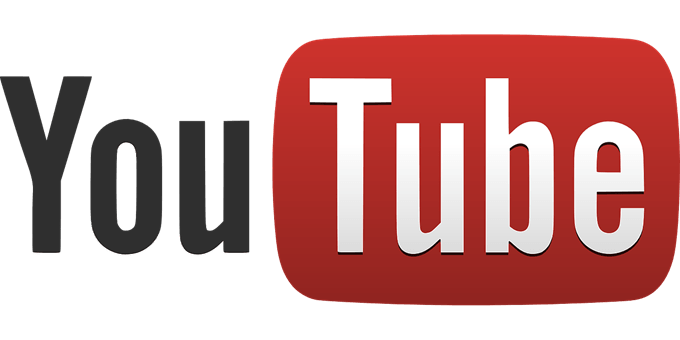
Accesos directos de reproducción de videos de YouTube I
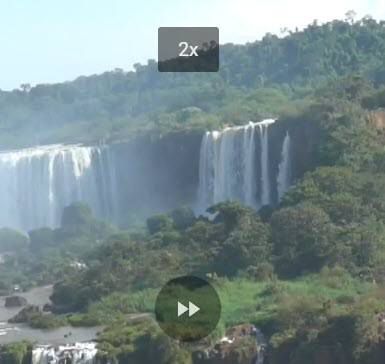
Quizás los atajos más útiles se centran en los controles de reproducción de video. Muchas personas saben que presionar la barra espaciadoradetendrá o reproducirá un video. También puede presionar K. Pero también hay muchos más atajos para la reproducción de video. Aquí hay un vistazo completo de lo que está disponible.
Por ejemplo, presionando la flecha izquierdaretrocederá 5 segundos. Alternativamente, la flecha derechasaltará 5 segundos hacia adelante. ¿Quieres ir más allá? Use Jy Lpara retroceder 10 segundos o avanzar 10 segundos, respectivamente.
También hay más opciones de navegación disponibles para saltar rápidamente. 0o Iniciolo llevarán al principio. Finlo llevará al final del video .Los números 1-9lo llevarán a través de incrementos pares a través del video. Por ejemplo, 5 lo llevaría a 2 minutos a través de un video de 4 minutos.
Si prefiere acelerar las cosas en lugar de omitir, también puede hacerlo. Simplemente use Shift +>o Shift + <para acelerar o ralentizar las cosas. La velocidad varía de 0.25x a 2x.
Finalmente, puede moverse cuadro por cuadro usando '.'o ','cuando el video está en pausa Esto puede ser útil para obtener capturas de pantalla en momentos específicos o para capturar cualquier pequeño detalle que de otro modo podría perderse en un video.
¿Desea aumentar o disminuir el volumen sobre la marcha? Las flechas hacia arriba y hacia abajoaumentarán o disminuirán gradualmente el volumen del reproductor de YouTube en un 5%. Puede silenciar o activar el video con mtambién.
¿Desea cambiar la escala del video? Usted puede hacer eso también. Presionando flo llevará a pantalla completa, y presionando ESCsaldrá de pantalla completa.
Alternativamente, presione ipara crear una pequeña imagen en video que le permita seguir navegando mientras ve. Al presionar ivolverá a la página de video. Finalmente, presione tpara ir al modo teatro.
Aquí hay más: active / desactive los subtítulos con c, recorra las opciones de color de fondo del subtítulo con by pasar a nuevos videos en una lista de reproducción con SHIFT + ppara el anterior, o SHIFT + npara el siguiente.
Comandos útiles de búsqueda de YouTube
Echemos un vistazo a algunos otros comandos, consejos y trucos útiles de YouTube que puede usar para navegar rápidamente por el sitio web. Específicamente, comandos de búsqueda de YouTube.
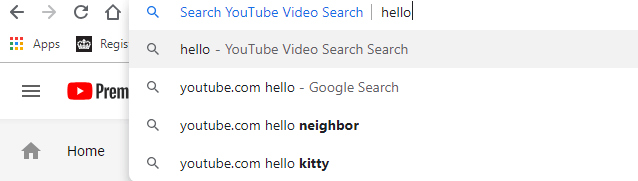
Si ya está en YouTube, puede presionar /para saltar rápidamente a la barra de búsqueda. ¿No estás en YouTube? Simplemente escriba youtube.com en la URL y luego presione TAB. A continuación, escriba lo que desea buscar y accederá directamente a los resultados de búsqueda de YouTube.
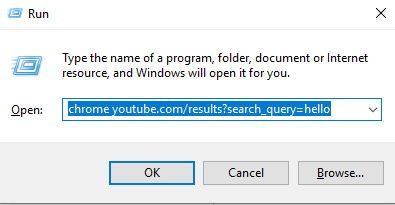
O, ¿qué hay de buscar directamente desde el escritorio? Presione Windows Key + Rpara abrir el cuadro Ejecutar, luego escriba chrome youtube.com/results?search_query=SEARCH ’. Elimine los paréntesis y reemplace "BÚSQUEDA" con su término de búsqueda. Se abrirá inmediatamente una nueva pestaña en Chrome con los términos de búsqueda elegidos.
Si no usa Chrome, puede reemplazar el cromo en el comando anterior con 'firefox', 'iexplore' o 'microsoft-edge '.
También hay algunos consejos de búsqueda que puede utilizar para definir mejor lo que está buscando. He proporcionado algunos ejemplos a continuación.
Puede eliminar términos o filtrar palabras con ‘+’ o ‘-‘. Por ejemplo, supongamos que quiere aprender sobre la ciudad de Bangalore en India. Una búsqueda de Bangalore en YouTube mostrará todo tipo de contenido no relacionado con la ciudad con los mismos nombres. En este ejemplo, más específicamente de un juego llamado Apex Legends.
Puedes eliminar el término Apex Legends buscando Bangalore -apex -legends.
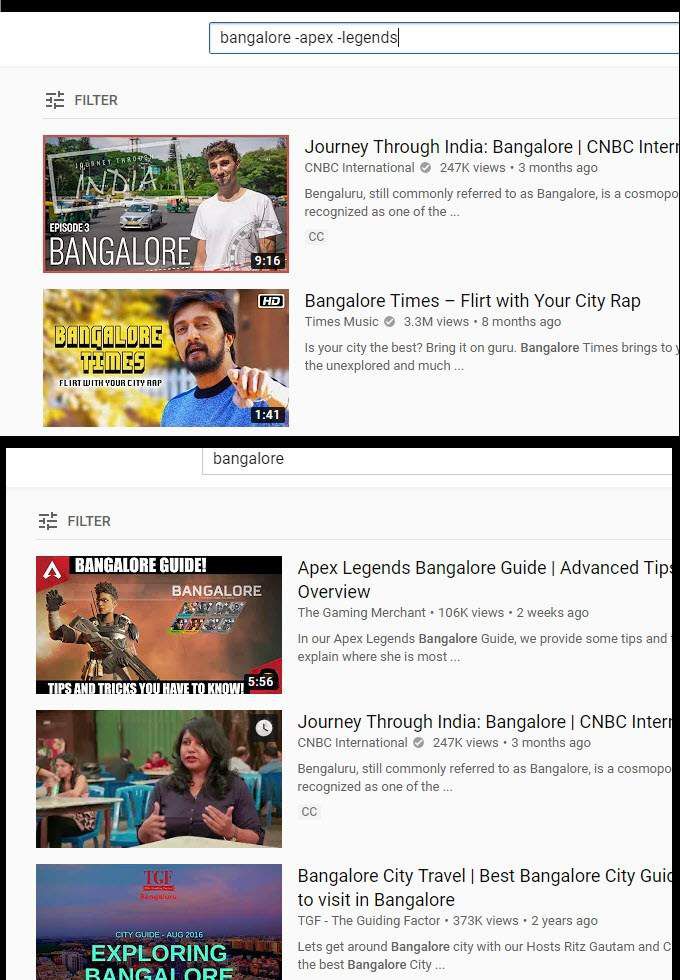
Arriba hay un ejemplo de los dos resultados de búsqueda y cómo difieren. Puede usar esto de muchas maneras diferentes para eliminar videos que no desea ver en los resultados de búsqueda. Muchos de los mismos operadores de búsqueda que trabajan en Google.com funcionarán aquí también.
Puede forzar términos específicos en su búsqueda utilizando las marcas "" sobre cualquier término. Como ejemplo, supongamos que desea encontrar un vlog de viaje de un país en un mes específico para ver cómo puede ser el clima.
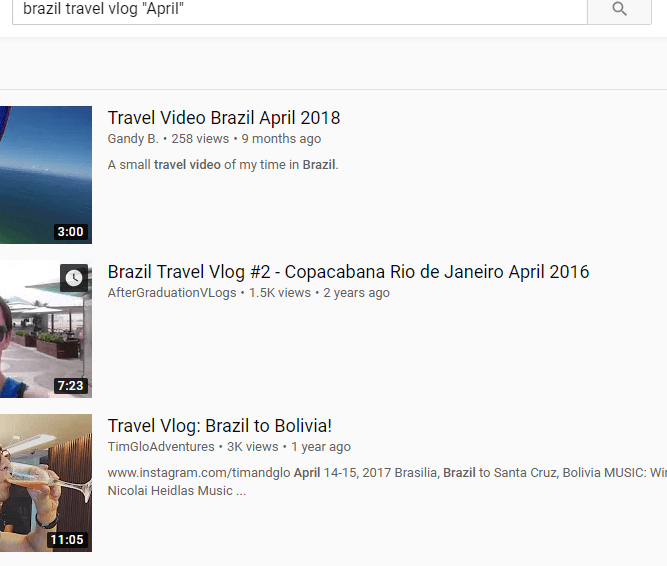
Buscando El vlog de viaje de Brasil "Abril"devolvería resultados que incluyen abril en su título. Como puede ver en la imagen de arriba, esta puede ser una forma efectiva de buscar términos específicos.
Más consejos de YouTube ocultos en los menús
Puede encontrar una serie de consejos útiles de YouTube dentro de diferentes menús y paneles de IU, también. Estos son algunos de mis favoritos.
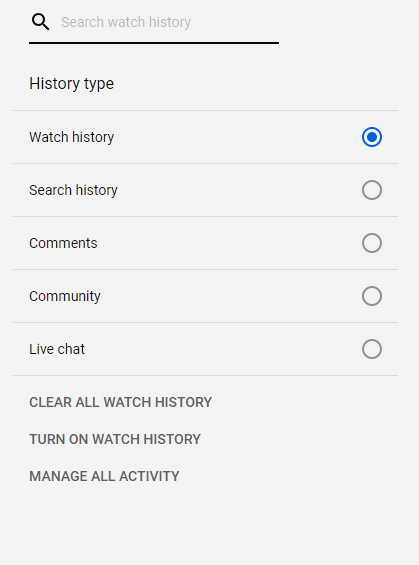
En primer lugar, si accidentalmente cierra la ventana o desea volver a ver un video que recordaba en el pasado, puede hacer clic en historial en la pestañaen el lado derecho de la página de inicio .puede desplazarse por su historial e incluso buscarlo, lo que hace que encontrar un video en particular sea muy fácil. Esto también le permite encontrar videos rápidamente cuando se mueve entre dispositivos.
Asegúrese de hacer clic en Activar historial de reproducciónen esta página para que se registre su historial. Este consejo no funcionará para encontrar videos que haya visto mientras el historial de reproducciones está desactivado.
Si ve o le gustan muchos videos y desea guardar un video para más adelante, puede dejar un comentario y luego use la herramienta commenthistory en esta página para encontrarla más tarde también. Incluso puede encontrar información detallada aquí sobre sus búsquedas anteriores.
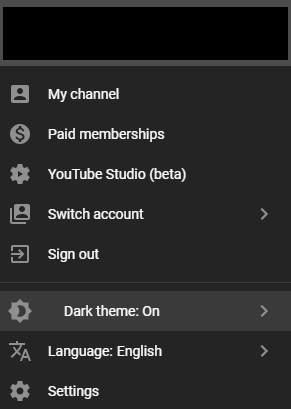
¿Quiere reducir la tensión en sus ojos? YouTube tiene un modo oscuro. Para activarlo, haga clic en su foto de perfil en la esquina superior derecha. A continuación, haga clic en Tema oscuro: apagadoen el menú desplegable que aparece. Haz clic para activar el modo oscuro.
Resumen
Gracias por tomarte el tiempo de leer nuestros consejos y trucos para usar YouTube. En esta guía cubrimos lo siguiente:
¿Cuál de estas características te gustó más? Házmelo saber. Si tiene alguno de sus propios consejos, no dude en compartirlos en Twitter. Me encantaría escuchar lo que tienes que sugerir. ¡Disfruta!